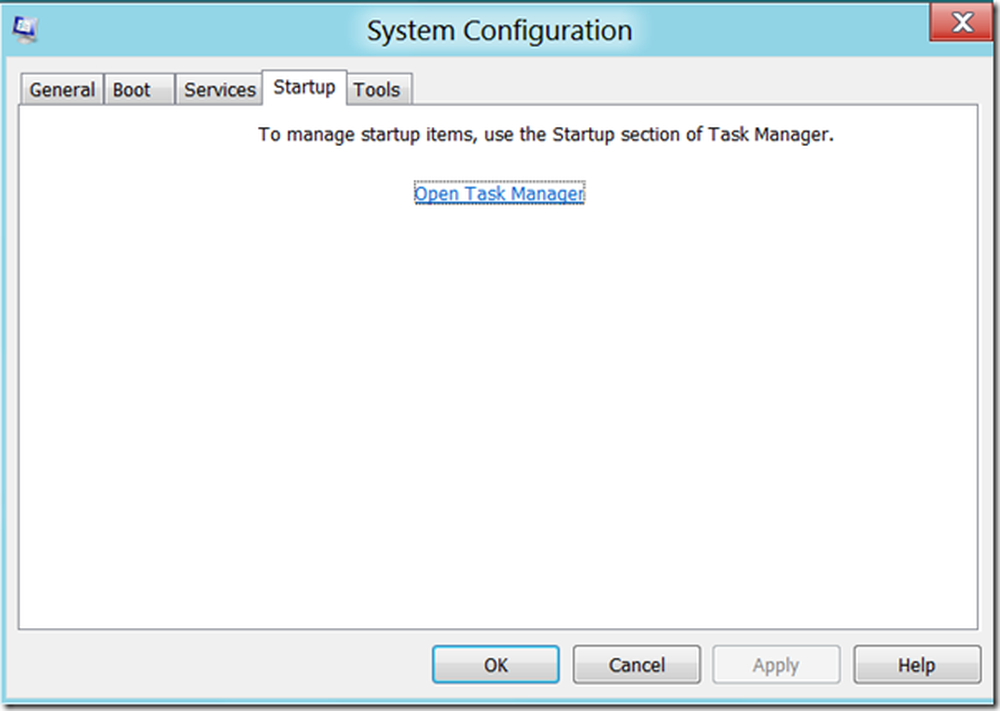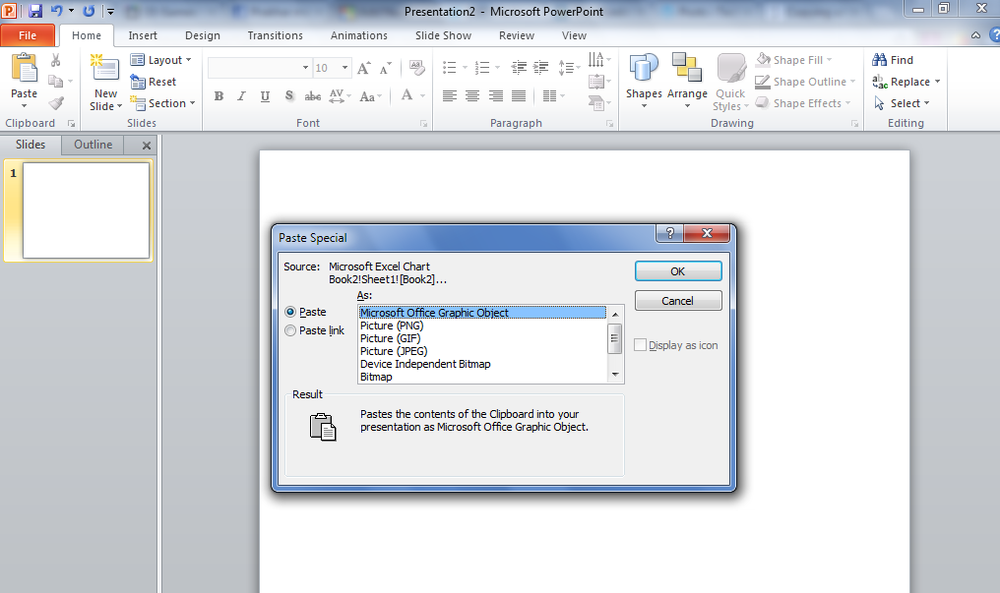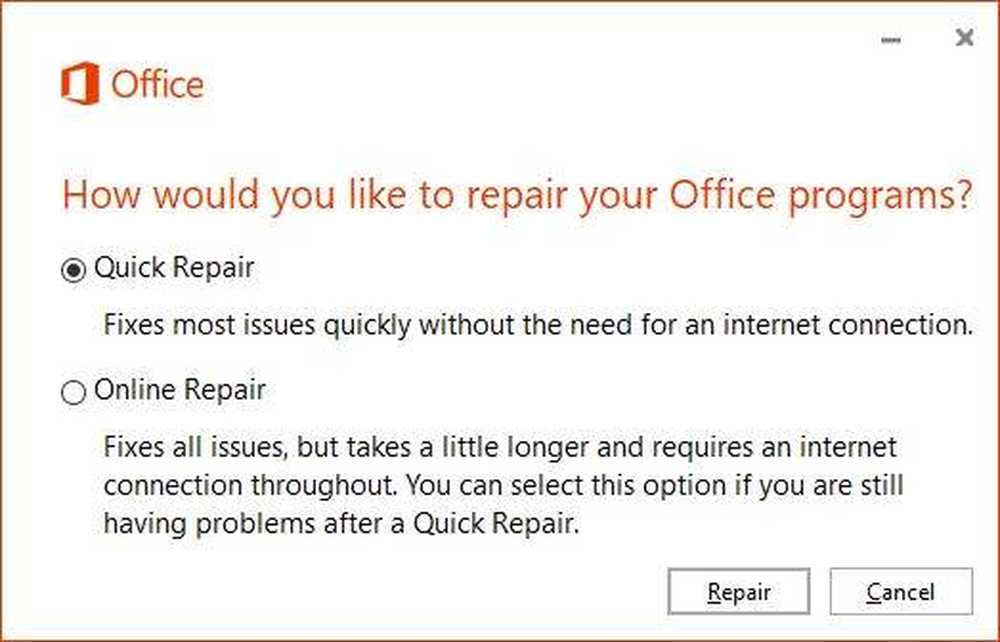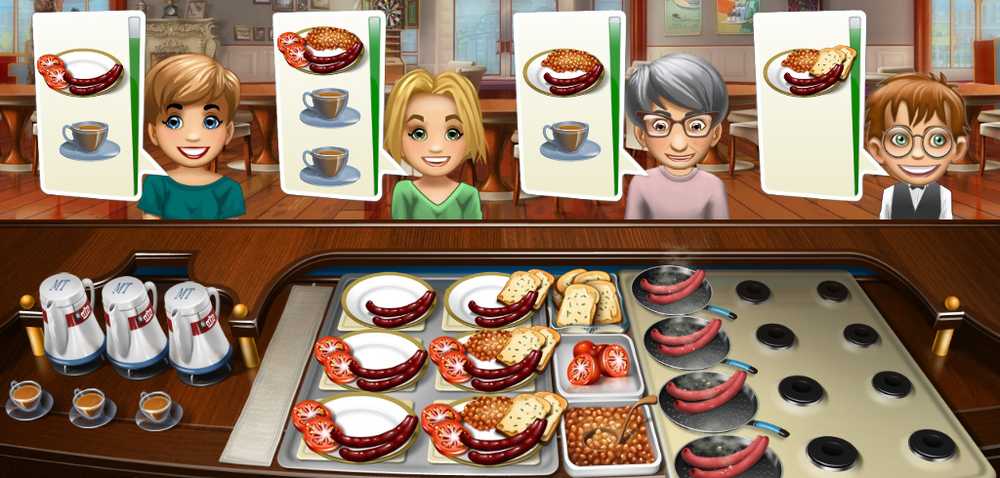Coole neue Funktionen und Leckerbissen in Windows 8 CP
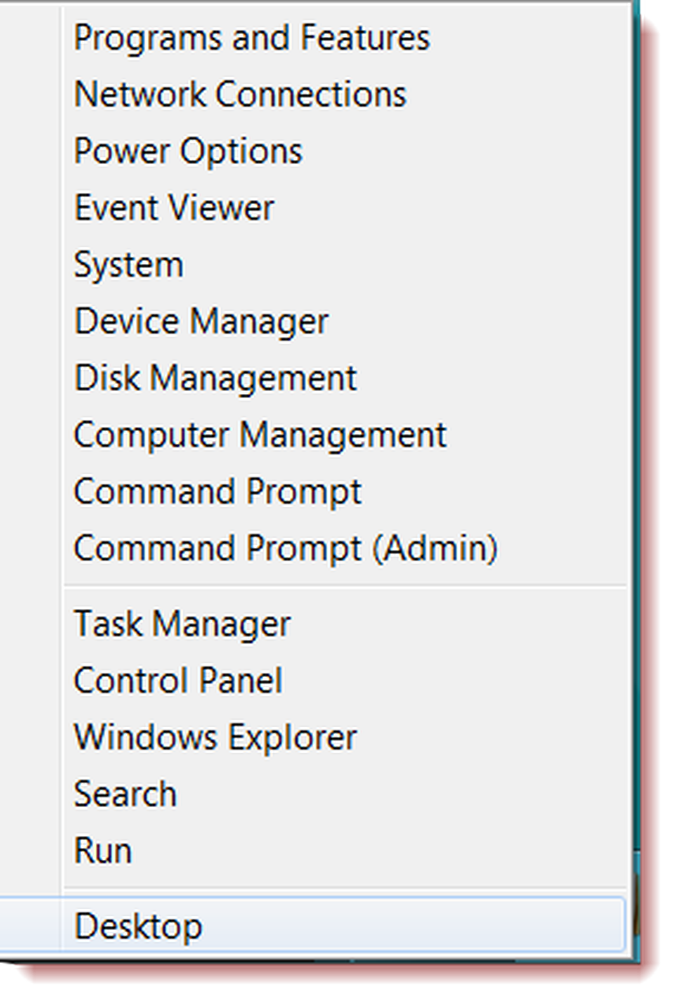
Haben Sie die Windows 8 Consumer Preview bereits heruntergeladen oder nicht? Sie müssen gehört haben, dass es innerhalb eines Tages nach der Veröffentlichung der Windows 8 Consumer Preview mehr als eine Million Downloads gab. In diesem Artikel sehen Sie einige coole neue Funktionen in Windows 8 CP.
- Das Windows 8-Sperrbildschirm die von unten nach oben gezogen werden muss, oder die Maus von unten nach oben bewegt werden muss, kann nun durch Drücken der Strg-Taste oder der ESC-Taste oder einer beliebigen Taste entriegelt werden.
- Sie können Melden Sie sich über das Microsoft-Konto an (auch bekannt als Windows Live ID). Nachdem Sie Ihr Kennwort eingegeben haben, halten Sie die Maustaste auf dem kleinen Symbol gedrückt, wie auf dem Bild gezeigt. Es zeigt Ihr Kennwort an.

Es wird empfohlen, sich mit dem Microsoft-Konto anzumelden, da Ihr PC mit der Cloud und damit Personen, Dateien und Geräten verbunden wird. Ihre Kontakte aus Hotmail, Twitter, Facebook usw. werden automatisch aktualisiert. Mit dem Microsoft-Konto werden Ihre persönlichen Einstellungen mit jedem PC unter Windows 8 CP synchronisiert.
- Das Windows Experience Index (WEI) In Windows 8 liegt der CP jetzt zwischen 1 und 9,9. Es war zwar 1 bis 7,9 in Windows 7 und wenn ich mich richtig erinnere, waren es 1 bis 5,9 in Windows Vista.
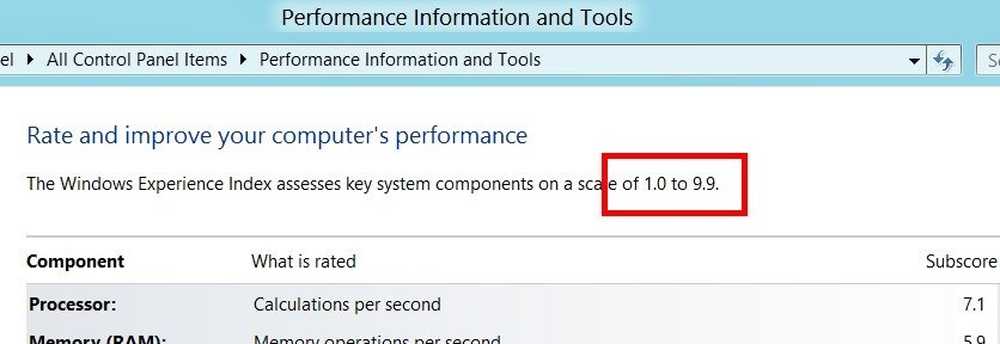
- Wir machen regelmäßig Screenshots. Dazu verwenden wir entweder einige Tools oder wir verwenden unseren PrntScr-Schlüssel, um den Screenshot zu erstellen. Anschließend müssen wir diesen in Paint oder in eine solche Anwendung einfügen, bevor Sie speichern. Windows 8 CP bietet jetzt eine fantastische Möglichkeit, einen Screenshot zu erhalten. Einfach drücken WinKey + PrntScr, Ihr Bildschirm flackert einen Moment, um anzuzeigen, dass der Screenshot aufgenommen wurde. Der Screenshot wird im Picture-Ordner als .PNG-Datei gespeichert und als Screenshot (#) .PNG bezeichnet
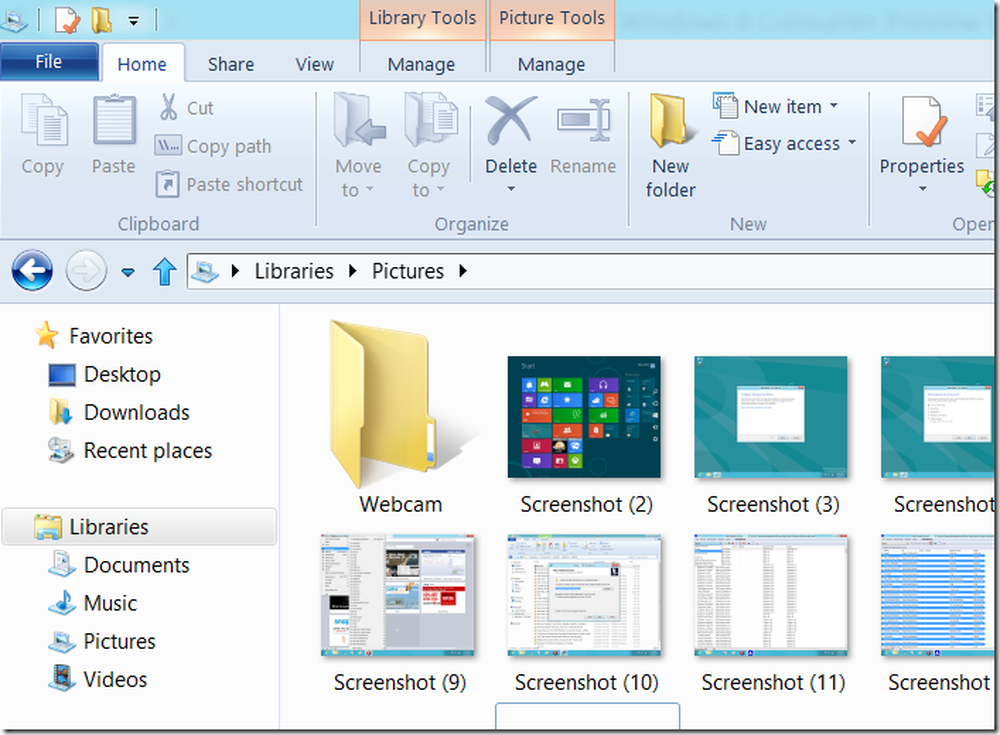
- Windows 8 CP wird mitgeliefert Internet Explorer 10, der jetzt die Option hat, die neue Version automatisch zu installieren.
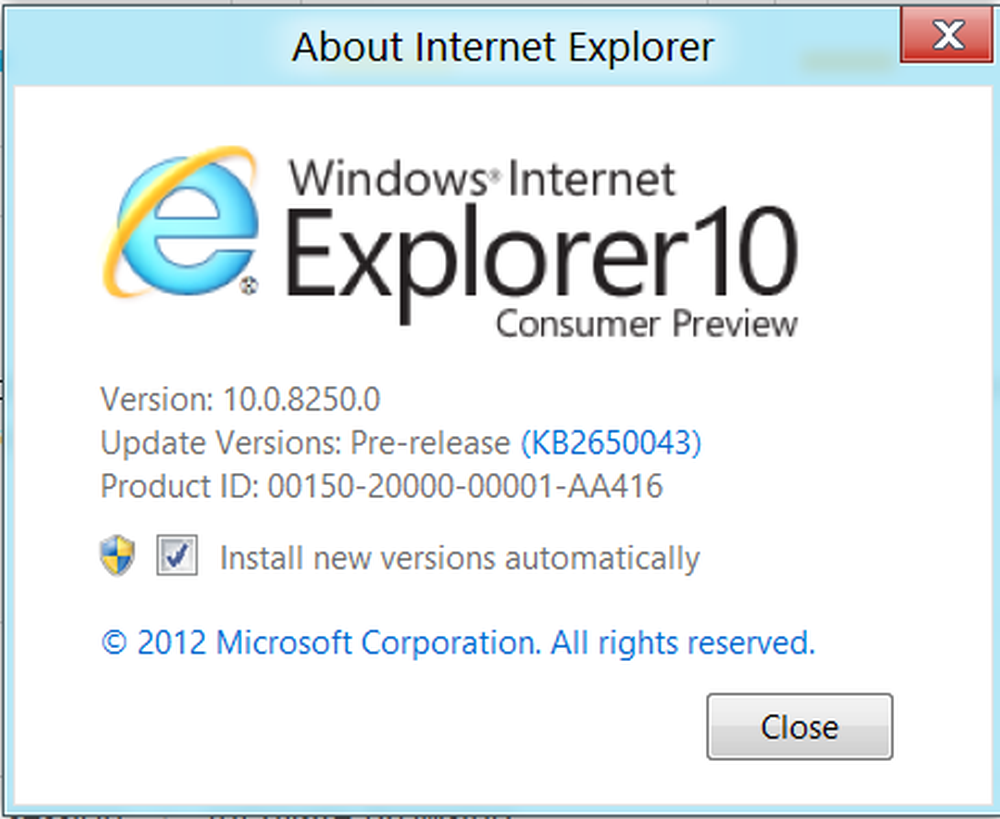
- Wenn Sie große Datenmengen kopieren, verschieben oder löschen, klicken Sie auf "Weitere Details", um die Datei anzuzeigen grafische Echtzeitanzeige der Datenübertragung.
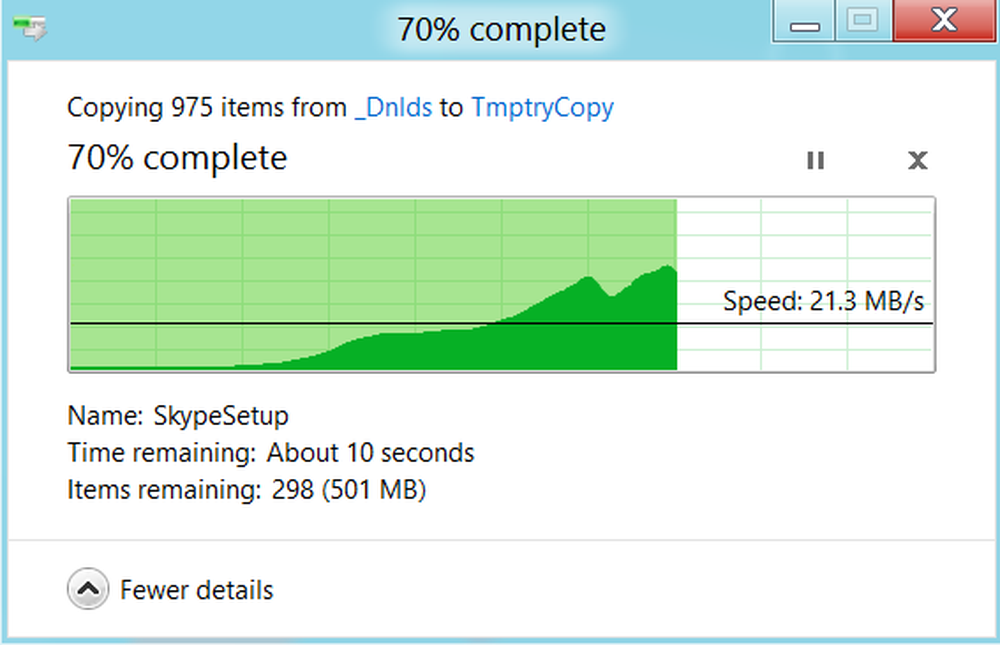
- Windows 8 CP wird mit einer App-Sammlung vorinstalliert und bereitgestellt Appstore viel mehr zuzugreifen. Es gibt viele interessante Apps zum Ausprobieren. Denken Sie jedoch daran, dass diese Apps noch in Bearbeitung sind, da einige von ihnen mit "App-Vorschau" bezeichnet werden, sodass Sie beim Ausprobieren dieser Apps einige Probleme haben können.
- Eine der interessanten Apps ist die 'LeserApp, die unterstützt PDF-Dateien. Zur Zeit hat es nicht viele Möglichkeiten. Es gibt viele, viele weitere interessante Apps, die Sie ausprobieren können.
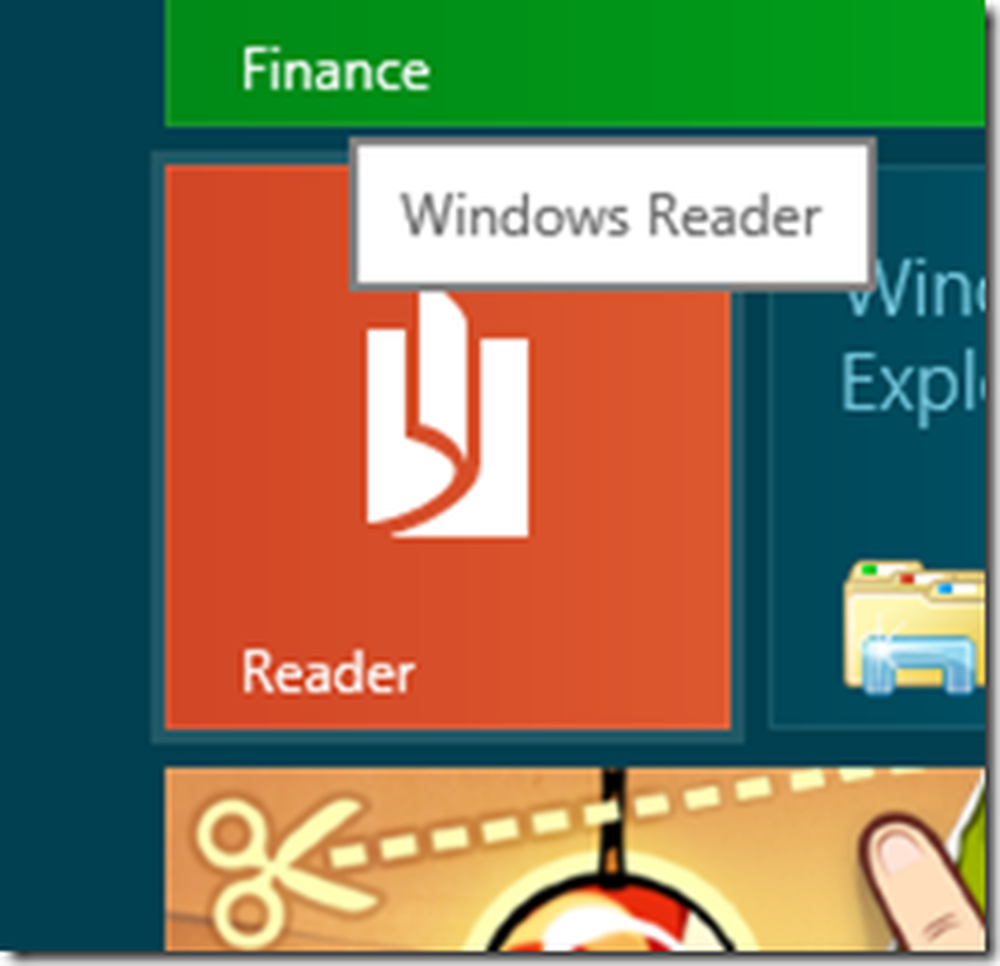
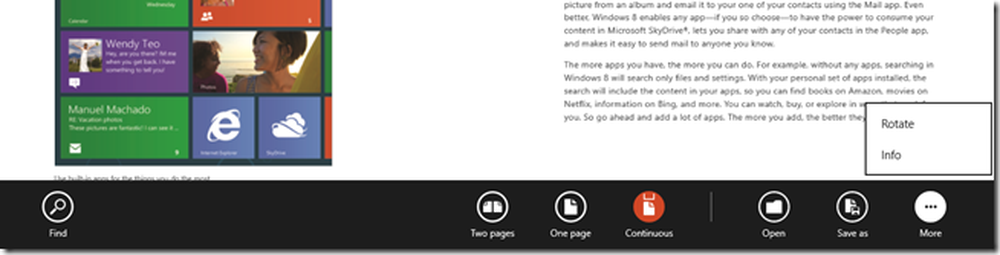
- Mit No Start Button in Windows 8 CP und mehr Berührungsfreundlicher, gibt es viele neue Tastenkombinationen, die wir in einem separaten Beitrag behandeln werden. Erinnere dich an die Bildschirmecken sind heiß und bietet verschiedene Optionen, wenn der Mauszeiger in Ecken bewegt wird. Eine davon erwähne ich hier - Bewegen Sie einfach den Mauszeiger nach links unten (Wo zuvor die Schaltfläche Start war) und Rechtsklick, um auf verschiedene Systemverwaltungstools und -einstellungen zuzugreifen.
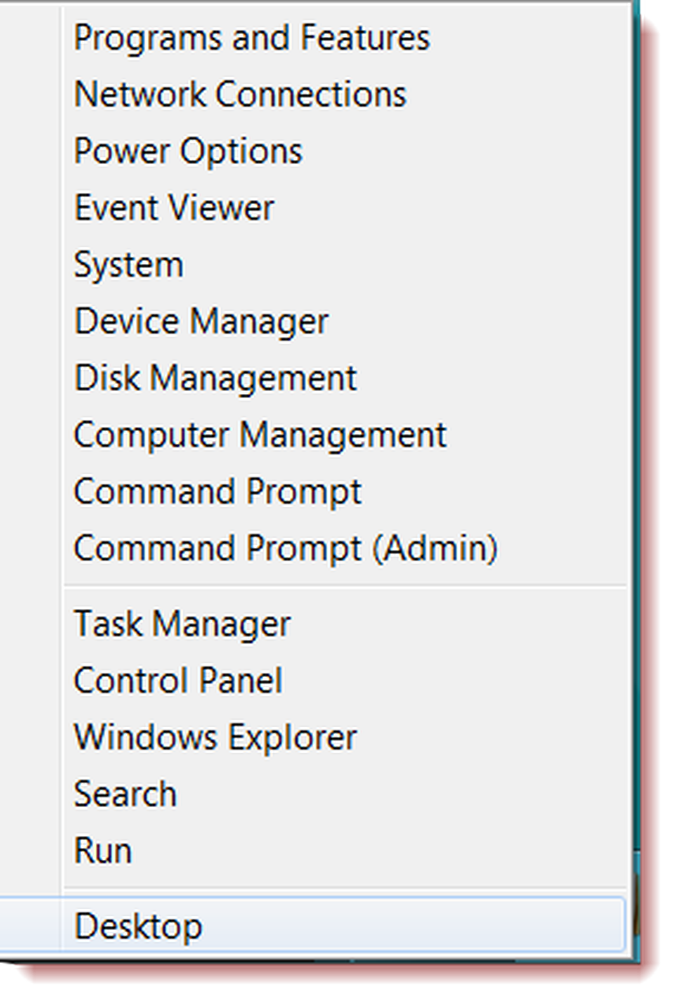
- Um die Verwaltungstools auf dem Startbildschirm als Apps anzuzeigen, bewegen Sie den Mauszeiger nach rechts unten, um das Charms-Menü zu öffnen. Klicken Sie auf Einstellungen> und dann erneut auf Einstellungen unter Start. Bewegen Sie den Schalter auf Ja für 'Verwaltung anzeigen'.
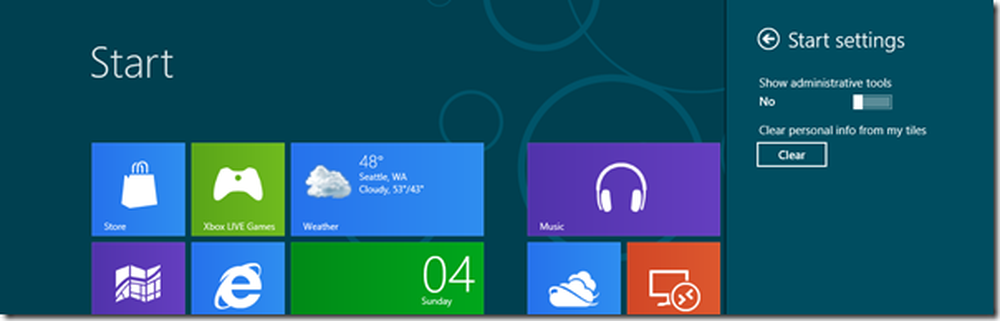
- Dies ist das Symbol des Festplattenlaufwerks, auf dem Windows 8 CP installiert ist. Beachten Sie das neue Windows-Flag-Symbol.

Beim Booten zeigt Windows 8 CP dieses Bild an -
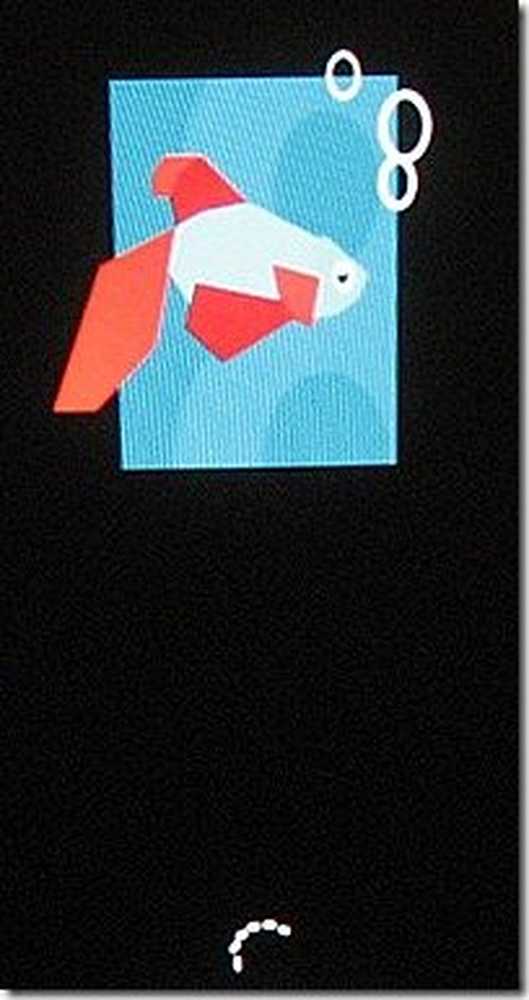
- Wie bei Windows 8 DP, wenn man damit anfangen will Sicherheitsmodus, benutzen Umschalt + F8 beim booten. Wenn Sie doppelt booten, wird das Menü für die grafische Benutzeroberfläche angezeigt
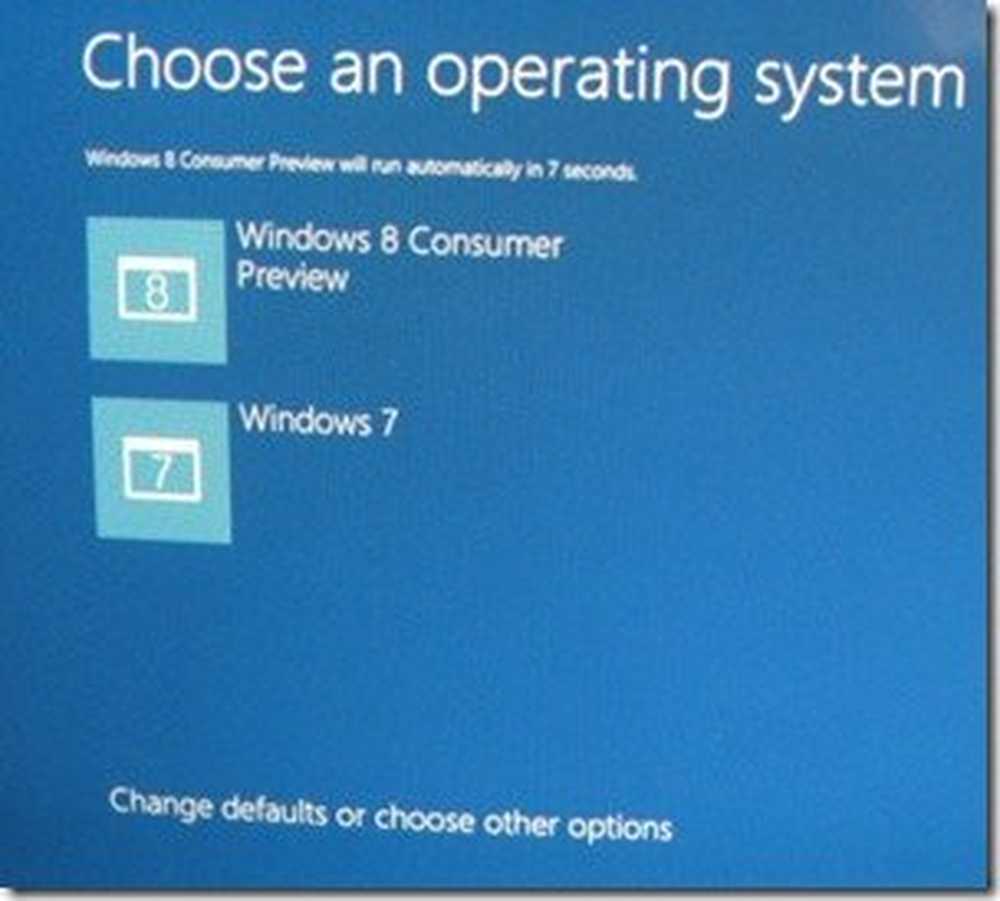
Wählen Sie 'Standardwerte ändern oder andere Optionen auswählen' aus und wählen Sie in den verschiedenen Folgeseiten die Option Andere Optionen auswählen> Problembehandlung> Erweiterte Optionen> Windows-Starteinstellungen>
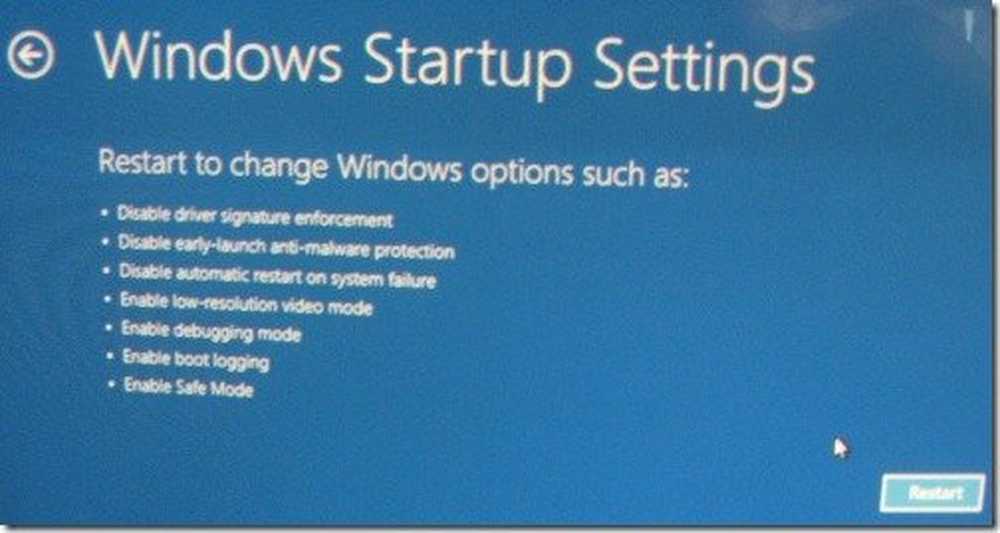
Beim Neustart erhalten Sie den 'Enable Safe Mode' und verschiedene andere Optionen zur Auswahl. Dies gab es auch in Windows 8 DP nur sehr geringfügigen Änderungen.
- Um die Metro-Apps auszuführen, sollten Sie mindestens eine Auflösung von 1024 X 768 haben. Netbook-Benutzer sollten sich daher vor der Installation von Windows 8 CP eine Notiz machen. Der minimale Arbeitsspeicherbedarf ist ziemlich beeindruckend - 1 GB (32 Bit) oder 2 GB (64 Bit)
- Eine Funktion, mit der Sie Apps aufnehmen können, benötigen Sie eine Bildschirmauflösung von mindestens 1366 x 768.
- Wenn Sie msconfig zum Verwalten verschiedener Startprogramme verwenden, beachten Sie, dass dieser Abschnitt in den Task-Manager verschoben wurde. Ja das ist bequem.
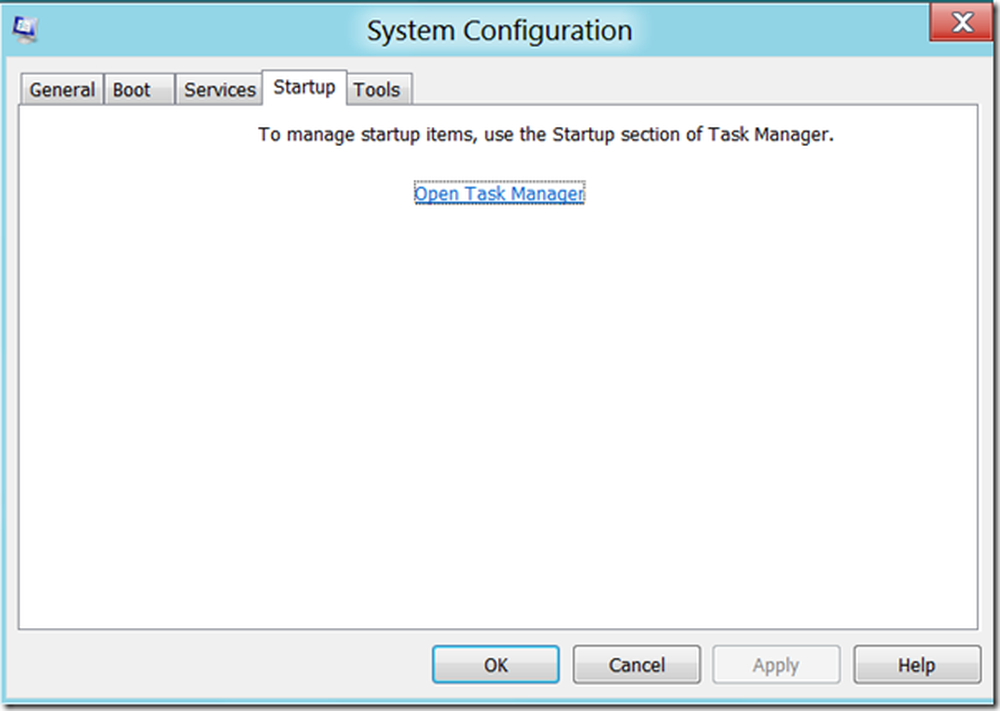
- Windows 8 CP ist mit Windows Defender vorinstalliert (Windows Defender und Microsoft Security Essentials wurden in einem einzigen Tool namens Windows Defender zusammengefasst), um Ihren PC sicher zu halten.
Dies sind also einige Windows 8-CP-Leckerbissen. In einem separaten Beitrag erhalten Sie Tipps zu Tastenkombinationen, Gesten und Maus. Wenn Sie andere solche Leckerbissen unter Windows 8 CP kennen, teilen Sie sie hier mit.
Gehen Sie hier um zu sehen weitere coole Leckerbissen zu Windows 8.
30 weitere Fakten, die Sie über Windows 8 wissen müssen, könnten Sie auch interessieren.